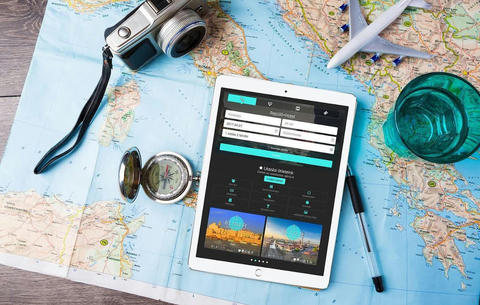Készítünk egy képet, majd örömmel látjuk, hogy minden tökéletes.
Készítünk egy képet, majd örömmel látjuk, hogy minden tökéletes. A fotó máris mehet a családi albumba, Facebook-ra, nyomtatásba vagy online galériánkba. Ilyen szerencsés eset azonban elég ritkán adódik. Jóval valószínűbb, hogy az elkészült fotót visszanézve, valamilyen apró, ám annál idegesítőbb problémával is szembesülünk. A leggyakoribb „hibák”: a kép jól sikerült, a momentumot elkaptuk, de a fókusz és mélységélesség nem ott van, ahol kellene, vagy a kép túl sötét/túl világos („kiégett”)… Ezernyi apró hiba fordulhat elő. Ezekből is a legdühítőbb, mindenki kedvenc mumusa, a „valami belelóg a képbe” jelenség.
Ez a valami lehet egy villanyvezeték, egy ordítóan ronda konnektor a falban, az amúgy csodálatosan beöltözött és pózoló esküvői párocska mögött, lehet egy véletlenül arra járó turista a háttérben, vagy egy éppen renovált épület és annak csúnya állványozása egy szép városképben. A lista a végtelenségig folytatható. A legtöbb esetben nem tehetjük meg, hogy ismét elkészítjük a fotót (újra megtartani egy esküvőt egy konnektor miatt nem túl életszerű…) marad tehát az utómunka, szaknyelven „postwork”.

A profik ilyenkor természetesen beizzítják a Photoshop-ot és megoldják a gondot. Ez azonban nem túl egyszerű, hiszen eleve rendelkeznünk kell hozzá egy igen drága szoftverrel. Szerencsére nem kell ágyúval a verébre lőnünk, mert van egy jóval olcsóbb, és könnyebben kezelhető szoftver erre a célra, az Inpaint!
A Windows és a MAC kipróbálható verzió letölthető innen.
A szoftver telepítése után már csak egy fotóra lesz szükség, és indulhat is a gyakorlás. Mint minden ilyen jellegű képmanipulálás során, az Inpaint használata esetében se várjuk, hogy a szoftver majd „csodát tesz”. Szükség lesz egy kis finomhangolásra, és kísérletezésre. Szerencsére azonban, a program kezelése egyszerű és intuitív, így még akkor sem frusztráló, ha a megfelelő eredmény érdekében esetleg öt-tíz nekifutásra lesz szükség.
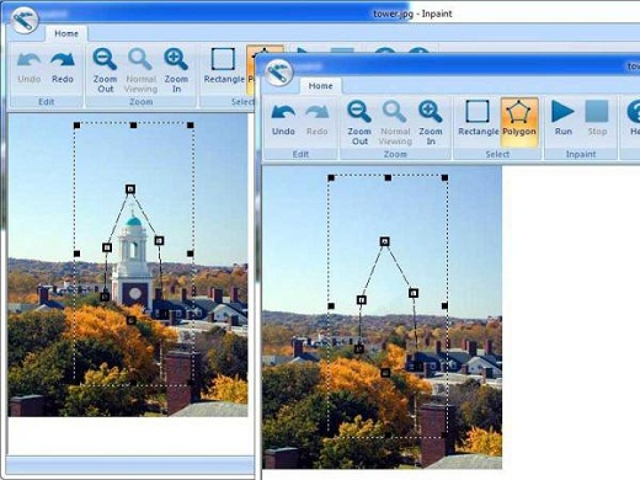
A nem kívánt részletek eltávolítását egy algoritmus fogja elvégezni, ezzel nekünk semmi dolgunk nincs. A mi feladatunk csak annyi, hogy kijelöljük a nem kívánt képrészletet. Nincs más dolgunk, mint az alapesetben aktív, piros „ecsetet” használni. Ezzel csak ráfestünk arra, amit el akarunk tüntetni, majd klikkelünk egy bal felső menüsorban található „play” gombra, és készen is vagyunk! Ha szerencsénk van, az eredmény kielégítő. Hogy mennyire jól sikerült az eltávolítás, az nagyban függ az alapképtől. Az Inpaint a kijelölés után ugyanis a kimaszkolt alakzat környezetéből vett mintákkal tölti fel a képet. Ha az eltávolítani kívánt alakzat körül viszonylag egységes mintázatú a kép (pl. égbolt, erdő, fűszálak, tűzfal), akkor készen is vagyunk. Ha a háttér bonyolultabb, akkor előfordul, hogy itt-ott érdekes „hibákat” fogunk látni.

Ilyenkor érdemes újra kezdeni a folyamatot, esetleg részletekre bontva. Először fessük be az eltávolítani kívánt alakzat negyedét, majd nézzük meg az eredményt. Ha megfelel, akkor jöhet a több részlet, és így tovább. Természetesen az ecset méretét és érzékenységét is változtathatjuk. Ha még így sem sikerül, akkor változtassuk a lefestett alakzat körül automatikusan megjelenő kijelölés nagyságát. Néha több mintával, több részlet „felcsípésével” a háttérből jobb eredményt érhetünk el.
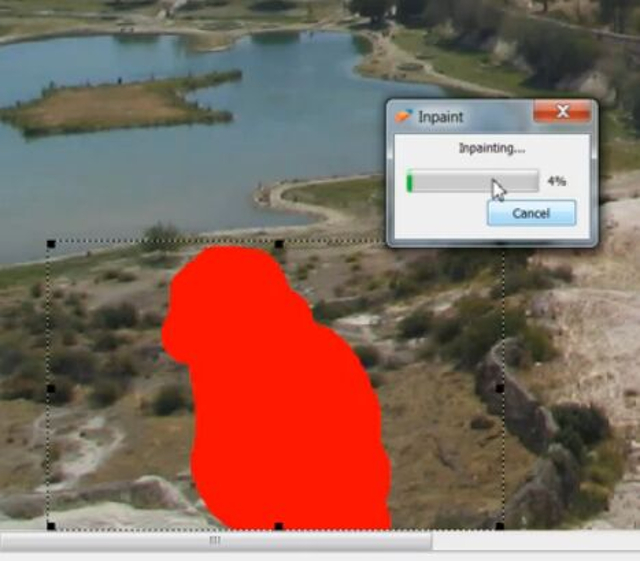
Az Inpaint közel sem tökéletes, van azonban pár eset, amikor kifejezetten jól használható. Ilyen például a logók/vízjelek és egyéb feliratok eltüntetése (például egy felirat kiradírozása egy pólóról). Szintén remekel tájképek esetében, főleg ha az eltávolítani kívánt alakzat körül égbolt, vagy egységes pattern található. Apró, idegesítő kép-elemek eltüntetésére (lásd. konnektoros példa) pedig egyenesen tökéletes!
 Ajándékozz éves hvg360 előfizetést!
Ajándékozz éves hvg360 előfizetést!